用Ubuntu的apt包管理工具安裝的mysql數據庫,默認將數據庫文件保存在/var/lib/mysql目錄下,時間久了數據庫越來越大,所以准備掛載個新的硬盤專門存放mysql數據庫。
一般默認是在/var/lib/mysql目錄下。先登錄自己的mysql數據庫,比如我用root賬戶登錄,然後使用下面查詢語句查詢:
show variables like '%dir%';
得到數據庫文件配置信息:
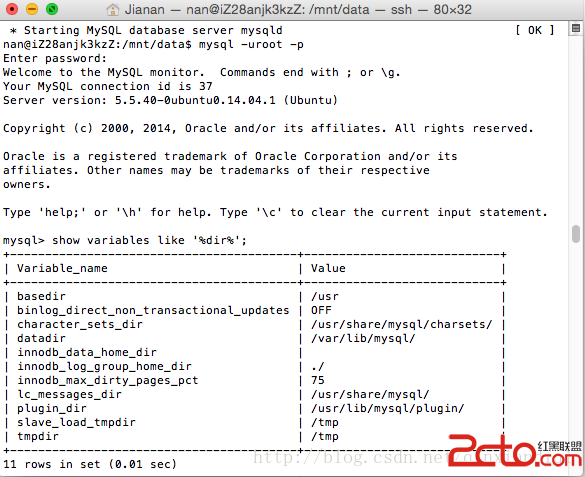 vcbk1tBkYXRhZGlytcQmIzIwNTQwO86qL3Zhci9saWIvbXlzcWwvvLTOqrWxx7DK/b7dv+LOxLz+tOa3xcS/wryhozwvcD4KPHA+we3N4tK7uPZiYXNlZGlyss7K/bHtyr5teXNxbMr9vt2/4rXEsLLXsM671sOjrMeo0sbK/b7dv+LOxLz+zrvWw7K70OjSqrjEtq/V4rj2ss7K/aGjPC9wPgoKPGgxPjKhoseo0sbK/b7dv+LOxLz+tb3QwrXExL/CvM/CPC9oMT4KCjxwPs/IyrnTw8/Cw+bD/MHuvatteXNxbMr9vt2/4rf+zvHNo9a5o7o8L3A+CjxwPjwvcD4KPHByZSBjbGFzcz0="brush:sql;">sudo /etc/init.d/mysql stop
vcbk1tBkYXRhZGlytcQmIzIwNTQwO86qL3Zhci9saWIvbXlzcWwvvLTOqrWxx7DK/b7dv+LOxLz+tOa3xcS/wryhozwvcD4KPHA+we3N4tK7uPZiYXNlZGlyss7K/bHtyr5teXNxbMr9vt2/4rXEsLLXsM671sOjrMeo0sbK/b7dv+LOxLz+zrvWw7K70OjSqrjEtq/V4rj2ss7K/aGjPC9wPgoKPGgxPjKhoseo0sbK/b7dv+LOxLz+tb3QwrXExL/CvM/CPC9oMT4KCjxwPs/IyrnTw8/Cw+bD/MHuvatteXNxbMr9vt2/4rf+zvHNo9a5o7o8L3A+CjxwPjwvcD4KPHByZSBjbGFzcz0="brush:sql;">sudo /etc/init.d/mysql stop
我新的數據盤掛載在/mnt/data目錄下,因此要將數據庫遷移到/mnt/data。
2.1 可以使用mv命令將原數據庫目錄文件移動到新的目錄,好處是不會簡單,不會修改原數據庫文件的權限,以及用戶和用戶組歸屬:
sudo mv /var/lib/mysql /mnt/data/
2.2 也可以使用cp復制命令將原數據庫目錄文件復制到新的目錄,好處是。。萬一遷移失敗,恢復工作相對簡單一點,等確認遷移成功再來刪掉原數據庫目錄文件也不遲。為了不影響復制過來數據庫目錄文件權限和用戶用戶組歸屬問題,使用cp命令時要加上-a參數:
sudo cp -a /var/lib/mysql /mnt/data/注:由於/var/lib/mysql目錄歸屬於mysql數據庫創建的mysql用戶和mysql用戶組,所以遷移文件的時候需要使用root權限,命令要使用sudo
遷移成功後,可以看到/mnt/data/目錄下已經將mysql數據庫文件遷移過來了,並且目錄文件的用戶用戶組歸屬還是mysql,沒有變化:

一共有三個配置文件需要修改:
mysql數據庫會按順序優先級從/etc/my.cnf、/etc/mysql/my.cnf、/usr/etc/my.cnf、~/.my.cnf四個位置找my.cnf配置文件,一旦找到就不再繼續往下找。Ubuntu默認將my.cnf配置文件放在/etc/mysql/my.cnf位置,所以在/etc/my.cnf位置沒有找到這個配置文件。
選擇自己使用的文本編輯器編輯my.cnf配置文件,我用vim,所以sudo vim /etc/mysql/my.cnf。一樣需要sudo,使用root權限編輯。將其中[mysqld]標簽下的datadir屬性值改為新數據庫目錄路徑/mnt/data/mysql,如圖:
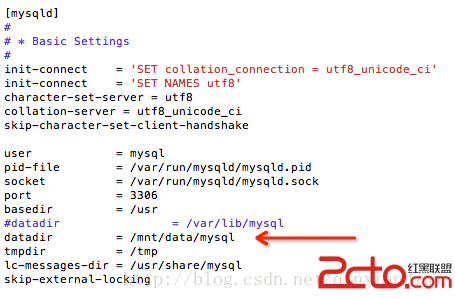
修改後保存並退出。
由於Ubuntu使用了apparmor安全模塊,就是類似於沙盒運行的一種機制,它可以限制軟件在運行時的一些行為,比如對哪些目錄和文件可以讀寫加鎖等等。
由於修改了數據庫文件路徑,所以要修改mysql數據庫的apparmor配置文件,在其中將新數據庫文件目錄和文件的讀寫及加鎖權限添加上去,同時可以刪除或者注釋掉原先/var/lib/mysql數據庫文件目錄的權限。mysql數據庫的apparmor配置文件路徑在/etc/apparmor.d/usr.sbin.mysqld。使用下面命令編輯這個配置文件:
sudo vim /etc/apparmor.d/usr.sbin.mysqld
找到其中的
/var/lib/mysql/ r,
/var/lib/mysql/** rwk,
兩行權限聲明,可以在前面加上#好注釋掉。然後對照格式,加入新路徑的權限聲明:
/mnt/data/mysql/ r,
/mnt/data/mysql/** rwk,
結果如圖:
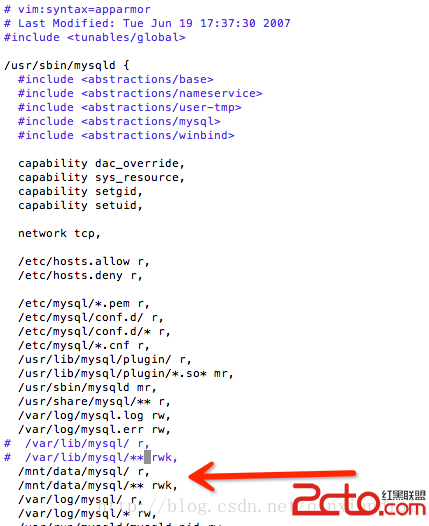
保存並關閉。
由於usr.bin.mysqld文件中引用了abstractions/mysql文件,也就是會將abstractions/mysql文件中的權限聲明導入進來。因此,也修改下這個文件:
sudo vim /etc/apparmor.d/abstractions/mysql
同樣也是將新數據庫文件路徑中的socket文件權限添加進去,同時可以刪除或者注釋掉全路徑中申請的權限,效果如圖:
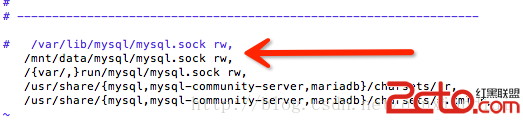
保存後退出。
配置文件修改成功後就可以重啟數據庫,重啟數據庫之前需要先重新載入apparmor配置文件,使用下面命令重新載入:
sudo /etc/init.d/apparmor restart
重載成功就可以使用下面命令啟動數據庫:
sudo /etc/init.d/mysql start
經過上訴步驟之後,你有可能數據庫無法啟動。忽略繼續登錄數據庫出現下面關於sock的錯誤:
ERROR 2002 (HY000): Can't connect to local MySQL server through socket '/var/run/mysqld/mysqld.sock' (2)
查看數據庫的啟動錯誤日志,sudo vim /var/log/mysql/error.log,還能看到Table 'plugin' is read only這樣的錯誤:
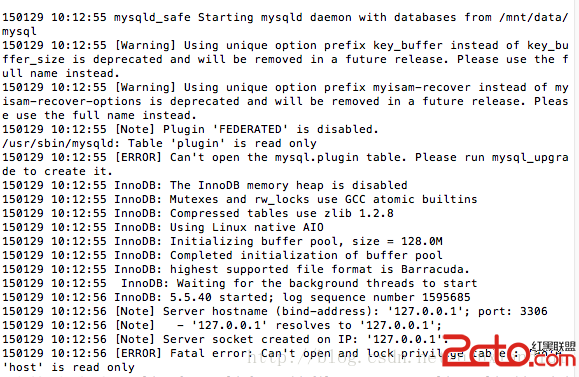
出現這種情況的原因還是在於新數據庫文件目錄的權限。
mysql數據庫啟動的時候需要以mysql用戶的身份執行,所以mysql用戶需要具備能讀寫數據庫文件目錄的權限。雖然上面遷移數據庫文件的時候無論是使用mv還是cp -a命令都沒有更改mysql目錄的用戶和用戶組,上面也看到了/mnt/data/mysql所屬的用戶和用戶組都還是mysql。因此可以肯定mysql用戶具備讀寫/mnt/data/mysql的權限,但是這並沒有保證上級目錄/mnt/data和上上級目錄/mnt也具備讓mysql用戶讀取的權限。如果mysql用戶不具備上級目錄/mnt/data和上上級目錄/mnt的讀取權限,mysql用戶一樣讀寫不了自己的/mnt/data/mysql目錄,因此就會出現上面的問題。
可以過頭來看看原本數據庫文件目錄/var/lib/mysql的結構:
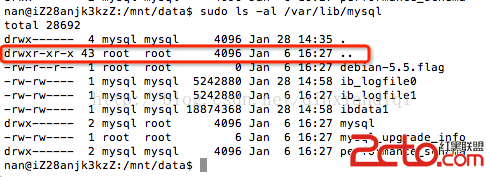
可以看出原本數據庫文件目錄/var/lib/mysql的上級目錄/var/lib屬於雖然屬於root用戶,但是它為同組用戶和其它組用戶都開放了’r"和‘x'權限,所以即使上級目錄不屬於mysql用戶,mysql用戶同樣也能正常進入並訪問到自己的數據庫文件。
解決這個問題的方法說起來就是這麼簡單,只要保證mysql用戶具備最終數據庫文件目錄的所有上級目錄的'r'和‘x'權限就可以了。
例如,使用下面命令修改本文中/mnt/data的權限:
sudo chmod 755 /mnt/data
再上級目錄/mnt是系統目錄,歸屬於root用戶,root用戶默認的目錄的權限都是755,所以不用修改。
權限修改後再次啟動數據庫sudo /etc/init.d/mysql start,應該就能成功啟動了。
進入數據庫,查看當前路徑配置信息:
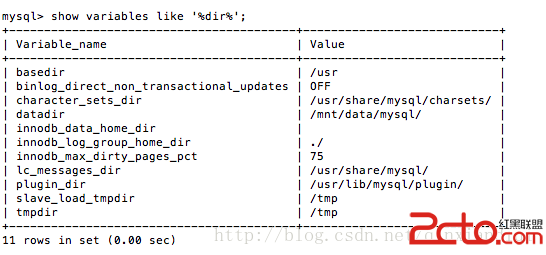
數據庫已經正常啟動, 並且數據庫文件路徑也已經替換到/mnt/data/mysql目標路徑,數據庫文件遷移成功。